
whatsappから連絡先を削除する方法
この新しいで whatsappのクイックガイド、簡単かつ直接的に、どのように 「WhatsAppの連絡先を削除する」 簡単に、簡単に、わずか数ステップで。
確かに、古いユーザーや頻繁に使用するユーザーが多いかどうかに関係なく、 メッセージングアプリケーション 彼らはとても簡単なことをする方法を直感的に知っています。 WhatsApp の連絡先を削除、追加、変更、またはブロックする方法. ただし、今日は、この短いが有用な知識をお届けします。これにより、都合の良いときに使用し、アプリケーションの使用を開始したときに、ある時点でそれを必要とする可能性のある人々と共有できます。

そして、このクイックガイドを読み始める前に、 「WhatsAppの連絡先を削除する」、終了したら、他のものを探索することをお勧めします 関連コンテンツ:


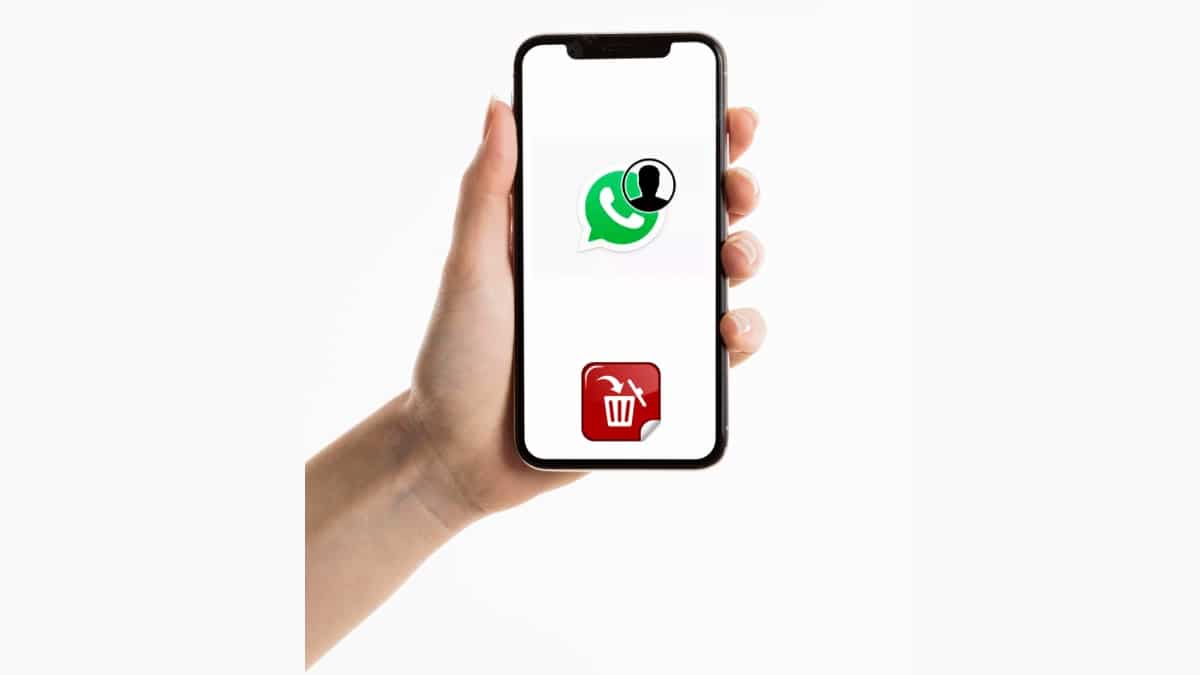
WhatsAppの連絡先を削除するためのクイックガイド
WhatsAppの連絡先を削除する手順
- WhatsApp モバイル メッセージング アプリケーションを開きます。
- [チャット] タブで、削除する連絡先または連絡先を押します。
- 目的の連絡先をマークしたら、上部に移動して削除アイコンを押す必要があります、ゴミ箱のような形をしています。
- 上記を実行すると、アプリケーションは次のメッセージを含むポップアップ ウィンドウを表示します: 選択したチャットを削除しますか?
- 上記のウィンドウで、「キャンセル」ボタンを押して操作を中止できます。 または [チャットの削除] ボタンをクリックして操作を確認します。 このウィンドウにはチェック ボックスもあり、これを確認すると、ギャラリーに保存されている、ユーザーやチャットに関連付けられているすべてのマルチメディア ファイルをギャラリーから削除できます。
次の図に示すように、すべて:
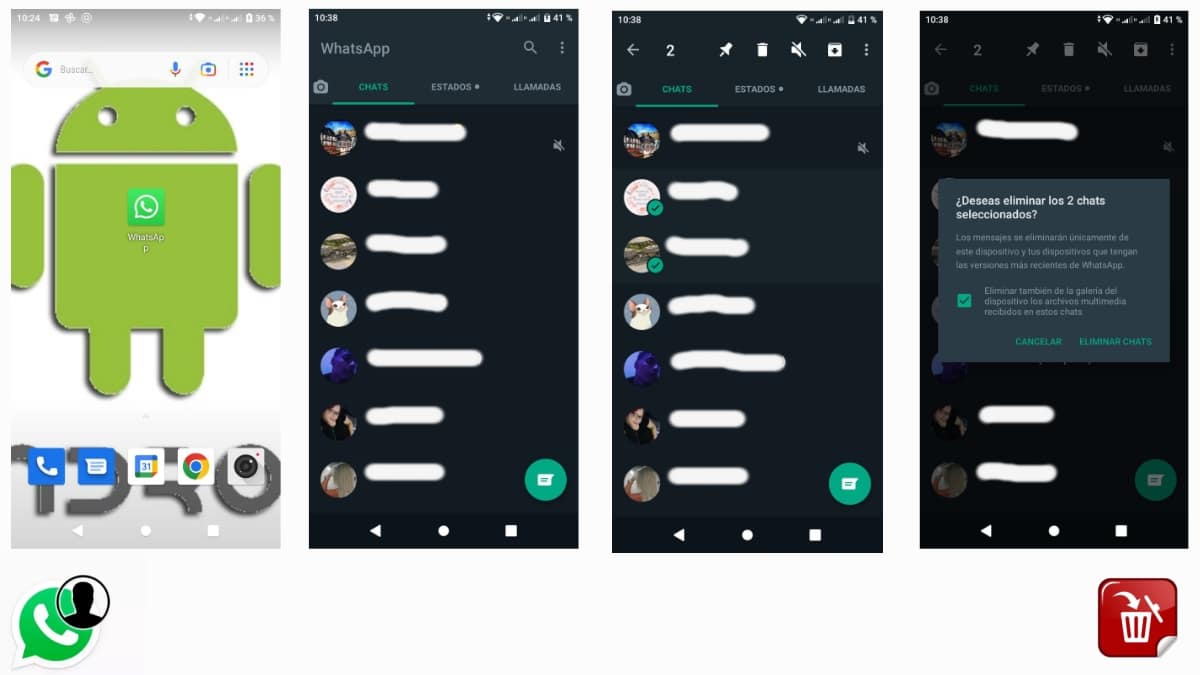
WhatsApp の連絡先を削除できません

WhatsApp から連絡先を削除できないという現象が時々発生します。、これは、アプリケーションとそのサーバーの問題が適切なタイミングで発生したことが原因である可能性があります。 彼女が忙しく、連絡先リストからは削除できても、アプリのリストから彼女を削除するオプションがない場合があります。
連絡先をブロックすることと削除することは同じではありません。彼があなたと話さないようにするために有効です。また、彼からいかなる形でもあなたに連絡を取らないようにしたい場合は、これを行うのが最善です。 一瞬ブロックされ削除される可能性がありますそうすると、リストから消えてしまい、リスト内の何も占有されなくなります。
連絡先を削除した場合は、連絡先を更新します、更新されていないため、更新したにもかかわらず表示され続ける可能性があります。 一方、削除したにもかかわらず表示され続ける場合は、アプリケーションを閉じて開いたとしても、サーバーが表示することが重要です。
WhatsAppの代替手段を使用して連絡先を削除する
WhatsApp Plus はアドオンとみなされているにもかかわらず、最もよく使用されているアプリの XNUMX つです 公式アプリの代替を探している人向け。 その使用方法は似ており、同じであると言えますが、オプションのすべてを使って何か特別なことをする価値のある新しい追加機能が追加されています。
このツールの使用方法は、リストから連絡先を削除する場合と似ているため、XNUMX つまたは複数の連絡先を削除する場合にも同様に便利です。 アプリは無料で、Play ストア以外でも入手できます, したがって、それを探す場合は、別のダウンロードページでこれを行う必要があります。
WhatsApp Plusから連絡先を削除したい場合、次の手順を実行します。
- デバイスで WhatsApp Plus アプリを起動します
- [全般] タブに移動します。これを開くと、[チャット] タブで常に同じタブが開きます。
- 連絡先の XNUMX つを選択してクリックし、ゴミ箱アイコンをクリックします、画鋲の隣のXNUMX番目です。
- 連絡先が消えるのを待つだけです。WhatsApp Plus でも簡単です。
アプリケーションが消えていない場合は更新してください。プロセスを閉じても構いません そして再びロードされるまで待ちます。これはこの点で有益です。 また、その連絡先から話しかけられた場合に再び表示されるメッセージを受信したくない場合は、その連絡先をブロックすることも重要です。
iPhoneからWhatsAppの連絡先を削除する
iPhone を所有している場合は、WhatsApp アプリケーションとの類似性が重要になります、特に連絡先をリストから削除したい場合は特にそうです。 それらの XNUMX つを削除できるということは、この意味で機敏であり、どのバージョンでもオペレーティング システムとして iOS を使用していることを意味します。
iOS で WhatsApp から連絡先を削除するには、次の手順を実行します。
- iPhone で WhatsApp アプリケーションを開きます
- 「新しいチャット」をクリックします
- 削除する連絡先を選択して長押しします
- XNUMXつの点が表示されるので、「その他のオプション」→「削除」をクリックします。
より役立つ情報
ただし、一部では Android用のwhatsappバージョン、以下で説明するように、手順は多少異なる場合があります whatsapp公式リンク. そんな中、 iPhone、WhatsAppの公式手順は、コメントされています ここで.
最後に、実行時に whatsappから連絡先を削除する、それも便利です 事前にブロックする あなたが私たちに連絡するのを防ぐために、アプリ内で。 または、それが失敗した場合は、後で削除します アンドロイド連絡先リスト、本当に必要な場合。 そのため、WhatsApp はモバイル デバイスに保存したものと同じデータを使用して連絡先リストを作成することに注意する必要があります。

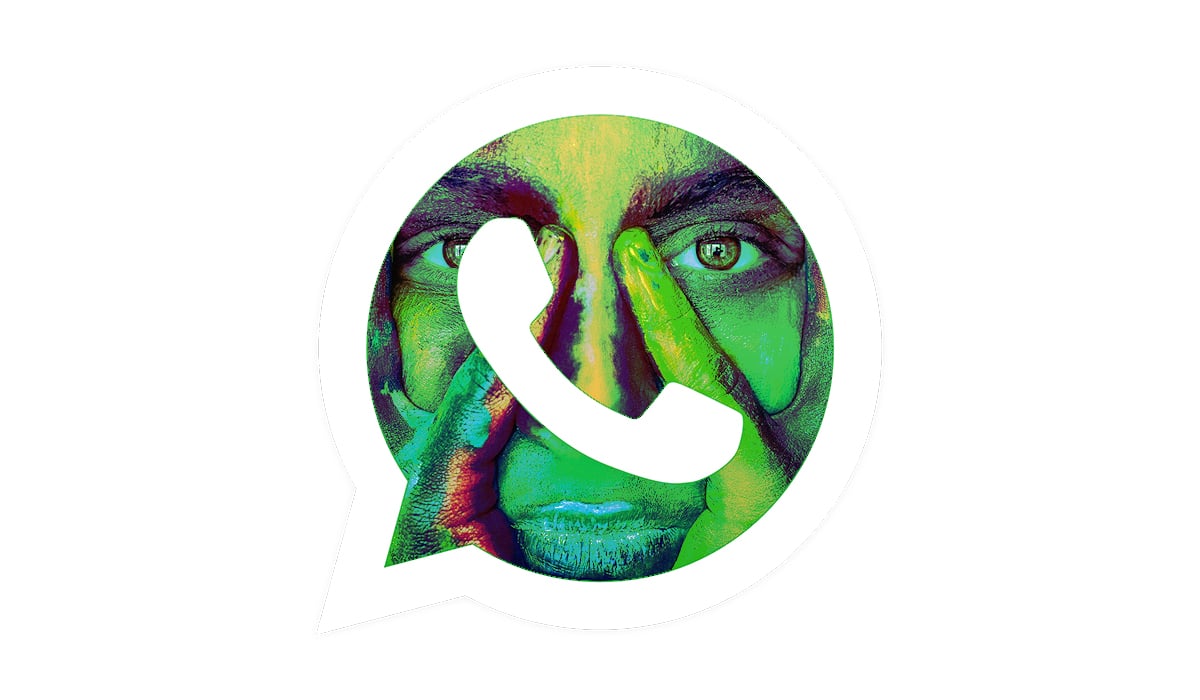

要約
要約すると、あなたが WhatsApp の頻繁なユーザーであれば、確かに、ある時点ですでに実行しているでしょう。 「WhatsAppの連絡先を削除する」 大きな困難もなく。 しかし、あなたがこれの新しいユーザーである場合 モバイルメッセージングシステム、このアプリケーションに関するこの投稿とその他の関連投稿 (クイック ガイドとチュートリアル) は、非常に役立ちます。 そのようにして、私たちは、頻繁に読者として、または時折訪れる訪問者の一人として、喜んであなたに奉仕します.
内容がよろしければ、 コメントを残して共有する 他の人と。 そして覚えておいてください、私たちのウェブサイトの最初にアクセスしてください «Android Guías» その他のコンテンツ (アプリ、ガイド、チュートリアル) については、 Android.